[Tip] 구글 크롬 오프라인에서 다운로드하는 방법
안녕하세요. 무리스입니다.
오늘 정보 공유 주제는
구글 크롬을 오프라인에서 다운로드하는 방법입니다.
크롬 브라우저를 많은 분들이 이용하고 계시는데요,
보통 인터넷이 연결된 PC에서 문제없이 정상적으로 설치 파일을 다운로드하게 됩니다.
하지만 인터넷이 안되는 어쩔 수 환경에서 구글 크롬을 다운로드하려면 어떻게 해야될까요?
구글 공식 홈페이지에서 설치 파일을 다운받고 USB로 옮긴 다음
인터넷이 안되는 PC로 설치 파일을 옮겨 다운로드 받으면 되지 않을까?
대부분 사람들이 이런 방법을 첫번째로 떠올리실텐데 해당 방법으로는 설치가 되지 않습니다.
자, 그러면 오프라인에서 크롬을 다운받는 방법을 설명하겠습니다.
1. 아래 링크에서 오프라인용 Chrome 다운로드를 제공해주고 있습니다.
support.google.com/chrome/answer/95346?co=GENIE.Platform%3DDesktop&hl=ko
Chrome 다운로드 및 설치 - 컴퓨터 - Google Chrome 고객센터
도움이 되었나요? 어떻게 하면 개선할 수 있을까요? 예아니요
support.google.com
구글 고객센터 페이지에 꼭꼭 숨어있어서 찾기가 쉽지 않았을 겁니다.
2. 사용자 OS를 선택한 후 "오프라인 상태에서 Chrome 설치" 화살표를 클릭합니다.

3. "Chrome 대체 설치 프로그램"을 클릭하여 다운로드합니다.
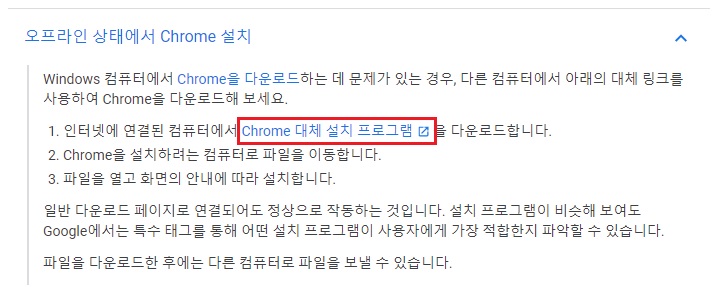
4. 다운로드 받은 설치 파일을 실행하여 Chrome을 설치합니다.
현재 PC에 맞는 비트 사양에 맞는 설치 파일이 생성됩니다.
혹시, 인터넷이 안되는 PC의 사양이 다른 경우에는 4-1을 참고해주세요.
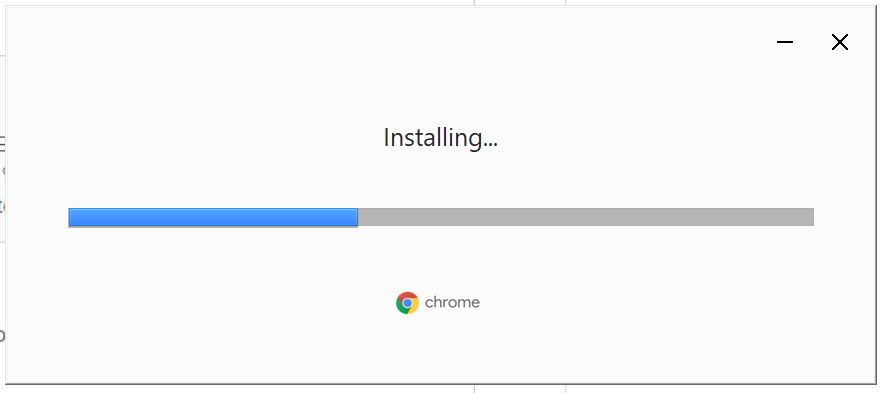
4-1. 다른 OS or 다른 비트의 설치 파일이 필요한 경우 링크 좌측 하단의 기타 플랫폼을 클릭합니다.
www.google.com/intl/ko/chrome/thank-you.html?installdataindex=empty&standalone=1&statcb=1
Chrome 웹브라우저
더욱 스마트해진 Google로 더 심플하고 안전하고 빠르게.
www.google.com

4-2. 사양을 선택 후 다운로드합니다.

인터넷이 안되는 곳에서 Chrome을 사용하고 싶을 경우
굉장히 유용한 정보라고 생각됩니다.
구글 공식 홈페이지에서 다운로드한 설치 파일은 옮겨서 다운로드가 불가하기 때문에
구글 고객센터 페이지 내에 있는 Chrome 대체 설치 프로그램을 이용해야
인터넷이 안되는 PC에서도 설치가 가능합니다.
오늘도 정보 글을 끝까지 읽어주셔서 감사합니다.
이상입니다.
'꿀팁 ! > 컴퓨터 & 모바일 Tip !' 카테고리의 다른 글
| [Tip] 사진 용량 줄이기, 설치없이 사이트에서 바로 (0) | 2020.11.16 |
|---|---|
| [Tip] 한컴 타자연습 2020 무료설치 방법과 무설치로 하는 방법 (0) | 2020.11.16 |
| [Tip] 나만의 파비콘을 만들고 티스토리에 등록하기 (0) | 2020.11.09 |
| [Tip] 자신의 블로그가 네이버에 노출되는지 확인하기 (0) | 2020.11.09 |
| [Tip] 네이버에 자신의 웹사이트 등록하기 (0) | 2020.11.09 |






